
Bir sonraki yazıda Gnome Shell Screen Recorder'a bir göz atacağız. Az biliniyor ama var Ubuntu'da yerleşik ekran yakalayıcı. Ubuntu masaüstünüzü kaydetmek istiyor, ancak hangi masaüstü programını kullanacağınızı bilmiyor musunuz? Neyse ki, masaüstünü Gnu / Linux'ta yazmak için birçok uygulama var. Bunların arasında Green Recorder, SimpleScreenRecorder veya Kazam olabilir. Bir meslektaşım bir süre önce bu blogda bize başka bir şey gösterdiği bir makale yazdı. masaüstümüzü kaydetme seçenekleri Ubuntu'da.
İleri düzey bir kullanıcıysanız muhtemelen Ubuntu'nun yerleşik ekran kayıt aracını kullanamayacak kadar tembel bulacağınız söylenmelidir. Dışa aktarma veya kodlama kontrolü yoktur, içinde ses kaydı için bir seçenek de bulamayacağız ve araç yalnızca belirli bir pencerede, masaüstünde veya monitörde değil, tüm masaüstünü kaydetmek için kullanılabilir.
Bu masaüstü kayıt cihazı şu şekilde dahildir: GNOME Shell masaüstünün parçası. İyi bütünleşir, ancak aynı zamanda herkesin gözünden de iyi gizlenir. Bunun için bir başlatıcı dahil değildir, girişi veya açıp kapatmak için hiçbir giriş ve hızlı düğme yoktur. Eğer istersek GNOME Kabuk ekran kaydediciyi kullanın, birine basmamız gerekecek tuş kombinasyonu. Bu, bu anahtarları bilmiyorsanız, muhtemelen bu seçeneğin orada olduğunu asla bilemeyeceğiniz anlamına gelir.
Her şeyden önce, bunun olduğu açıklığa kavuşturulmalıdır. bir ekran kaydedici, sade ve basit. Gnome Shell Ekran Kaydedici temel ekran kaydı sunar. Sadece bize izin verecek tüm masaüstünü yaz. Bundan daha fazlası değil. Bir pencereyi veya masaüstünün belirli bir bölümünü kaydedemeyeceğiz. Ayrıca ses kaydetmez ve kare hızını, kodlama biçimini veya başka herhangi bir özelliği ayarlamanıza izin vermez.
Ama tek istediğin paylaşmak veya eklemek için hızlı bir ekran görüntüsü alın bir hata raporuna yönlendiriyor ve başka bir uygulamayı yüklemek istemiyor veya vaktiniz yok. Gözetleme. Bu araç, zaten elinizin altında olduğundan, ilgi alanlarınız için mükemmel olacaktır.
Masaüstü ekran görüntüsü GNOME Kabuğunda mükemmel çalışıyor Ubuntu, Fedora ve GNOME Shell masaüstü ortamını kullanan diğer Gnu / Linux dağıtımlarından.
Bitirdiklerinde, ekran kayıtları otomatik olarak Videolar klasörüne .WebM formatında kaydedilecektir.. Video dosyası adı, yakalamanın yapıldığı tarih ve saati içerir. Bu, arka arkaya birkaç kayıt yapacaksak kullanışlıdır.
Masaüstünüzü Gnome Shell Screen Recorder ile Ubuntu'ya kaydedin
Ubuntu masaüstü ekranınızın tamamını kaydetmek ve bir video olarak kaydetmek için aşağıdaki tuş kombinasyonuna basın:
Ctrl+Alt+Shift+R
KAYIT anında başlayacak. Küçük renkli bir nokta görüneceği için bir ekran kaydının devam ettiğini görebileceksiniz. Bu, aşağıdaki ekran görüntüsünde görülebileceği gibi, sistem tepsisi alanında bulunur:
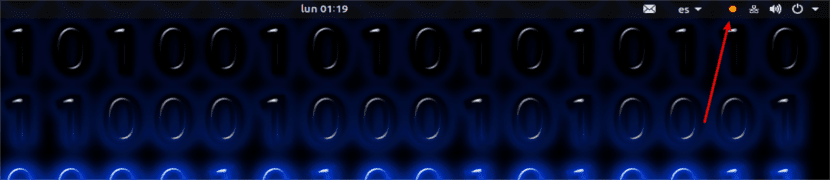
Kayıt otomatik olarak durur. 30 saniye. Ama yapabilir Kaydetmeyi bırak herhangi bir zamanda, bunun için sadece kaydı başlatmak için kullandığımız tuş kombinasyonuna basmamız gerekecek:
Ctrl+Alt+Shift+R
Kaydı durdurduktan sonra bu otomatik olarak Videolar klasörüne kaydedilir, kişisel klasörünüzün içinde.
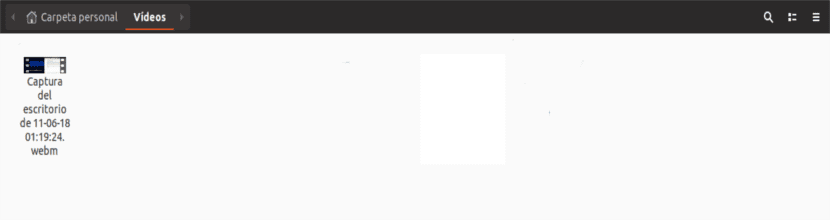
Videolarınızın uzunluğunu artırın
Yalnızca 30 saniyede, varsayılan süre aradığınız şeye uymayabilir. Özellikle de az ya da çok uzun bir video yapmayı planlıyorsanız. Bunun bir çözümü var. Mümkün manuel olarak kayıtların süresini artırın. Aşağıdaki başlangıç ayarları dizisini kullanarak onu değiştirmemiz gerekecek. Kullanmak için bir terminal (Ctrl + Alt + T) açıp şunu yazıyoruz:
gsettings set org.gnome.settings-daemon.plugins.media-keys max-screencast-length 60
Bu olabilir '60' değerini değiştirin ihtiyacınız olan uzunlukta. Önceki komutla, kaydedilen videonun zamanını bir dakika içinde belirleyeceğiz. Değer saniye cinsinden belirlenir. Ve yapılandırabileceğimiz tek şey bu.
Neden fedora'dan bu insanlar bunun yararlı bir araç olduğunu biliyorlar, size kayıt süresini değiştirmek için yapılandırma penceresinde bir erişim atamıyorlar. Bu, sanki beyinleri bu yapılandırmayı değiştirmek için bir erişim sağlamak ve dosyayı açmadığı hatayı düzeltmek için ağrıymış gibi arzulanan çok şey verir; bu, o kadar eski bir hata ki, düzeltemediler bile.